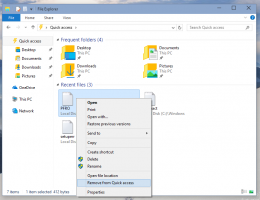Додајте контекстни мени за искључивање приказа у Виндовс 10
Подразумевано, Виндовс 10 ће искључити екран након 10 минута ваше неактивности. У овом чланку ћемо видети како да додате посебну ставку контекстног менија да бисте искључили екран директно на захтев.
Ако нисте променили подразумевано подешавања управљања напајањем у оперативном систему Виндовс 10, екран ће се искључити након 10 минута. Нажалост, оперативни систем не пружа изворни начин за искључивање екрана директно на захтев покретањем команде или притиском на неко дугме. Да бисмо заобишли ово ограничење, користићемо алат треће стране, НирЦмд од НирСофт, и интегришите га са контекстним менијем радне површине.
Пре него што наставите, уверите се да ваш кориснички налог има административне привилегије. Сада пратите упутства у наставку.
Да бисте додали контекстни мени Искључи приказ у оперативном систему Виндовс 10, прво преузмите НирЦмд.
Ако сте покреће 32-битну верзију Виндовс-а, користите овај линк:
НирЦмд 32-бит
У супротном, преузмите 64-битну верзију НирЦмд-а.
НирЦмд 64-бит
Распакујте нирцмд.еке датотеку у било коју фасциклу и деблокирајте га.
Затим преместите деблокирану датотеку у фасциклу Ц:\Виндовс. Кликните на дугме Настави да бисте одобрили операцију ако се то од вас затражи. Видећете дијалог за потврду ако јесте УАЦ је омогућен.
Ако имате „нирцмд.еке“ у Виндовс директоријуму, омогућиће вам да га покренете без уношења пуне путање до датотеке. Можете га покренути из Покрени дијалог, из адресне траке Екплорера, из инстанце командне линије или из ПоверСхелл. У нашем случају, биће покренут директно из контекстног менија радне површине.
Сада увезите следеће подешавање регистра:
Виндовс уређивач регистра, верзија 5.00 [ХКЕИ_ЦЛАССЕС_РООТ\ДесктопБацкгроунд\Схелл\ТурнОффДисплаиГроуп] "Икона"="дисплаи.длл,-1" "МУИВерб"="Искључи екран" "Позиција"="Дно" "СубЦоммандс"="" [ХКЕИ_ЦЛАССЕС_РООТ\ДесктопБацкгроунд\Схелл\ТурнОффДисплаиГроуп\схелл\ТурнОффДисплаи] "Икона"="поверцпл.длл,-513" "МУИВерб"="Искључи екран" [ХКЕИ_ЦЛАССЕС_РООТ\ДесктопБацкгроунд\Схелл\ТурнОффДисплаиГроуп\схелл\ТурнОффДисплаи\цомманд] @="нирцмд.еке цмдваит 1000 монитор асинц_офф" [ХКЕИ_ЦЛАССЕС_РООТ\ДесктопБацкгроунд\Схелл\ТурнОффДисплаиГроуп\схелл\ТурнОффДисплаиЛоцкПЦ] "МУИВерб"="Закључајте рачунар и искључите екран" "Ицон"="имагерес.длл,-59" [ХКЕИ_ЦЛАССЕС_РООТ\ДесктопБацкгроунд\Схелл\ТурнОффДисплаиГроуп\схелл\ТурнОффДисплаиЛоцкПЦ\цомманд] @="цмд /ц \"нирцмд.еке цмдваит 1000 монитор асинц_офф & рундлл32.еке усер32.длл, ЛоцкВоркСтатион\""
Можете копирати и налепити горњи текст у документ Нотепад и сачувати га у *.Рег датотеку. Или можете да преузмете датотеке регистра спремне за употребу у наставку (укључујући подешавање поништавања).
Преузмите датотеке регистра
Двапут кликните на *.РЕГ датотеку коју сте креирали или преузели и потврдите операцију увоза када се то од вас затражи.
У контекстном менију радне површине добијате следећи подмени:
Друга команда ће искључити ваш екран и закључати тренутну корисничку сесију. Дакле, ако напуштате рачунар на дуже време, можда ћете желети да закључате рачунар и одмах искључите монитор једним кликом.
Овај чланак је заснован на нашем претходном туторијалу Како закључати Виндовс 10 и искључити екран једним кликом.